Die Nintendo Switch ist eine vielseitige Konsole, die sowohl als Handheld als auch als Heimkonsole fungiert und darauf abzielt, das ultimative Spielerlebnis zu bieten. Ein besonderer Vorteil ist das unkomplizierte Multiplayer-Erlebnis ohne zusätzliche Kosten. Bis zu acht Switch-Konsolen können für lokale Mehrspieler-Partien miteinander verbunden und bis zu vier Joy-Cons an eine einzige Konsole gekoppelt werden. Zudem ist eine große Auswahl an älteren und neuen Spielen für die Switch verfügbar, die im Nintendo eShop erworben werden können. Falls Sie als Nintendo Switch Nutzer sich jemals gefragt haben, wie man das Hauptkonto ändert oder wie man die Verknüpfung eines Nintendo-Kontos aufhebt, so finden Sie hier eine ausführliche Anleitung. Wir gehen auch auf Fragen ein, wie man ein Nintendo Switch-Konto löscht und welche Auswirkungen das Löschen eines Benutzerkontos auf das Nintendo-Konto hat.
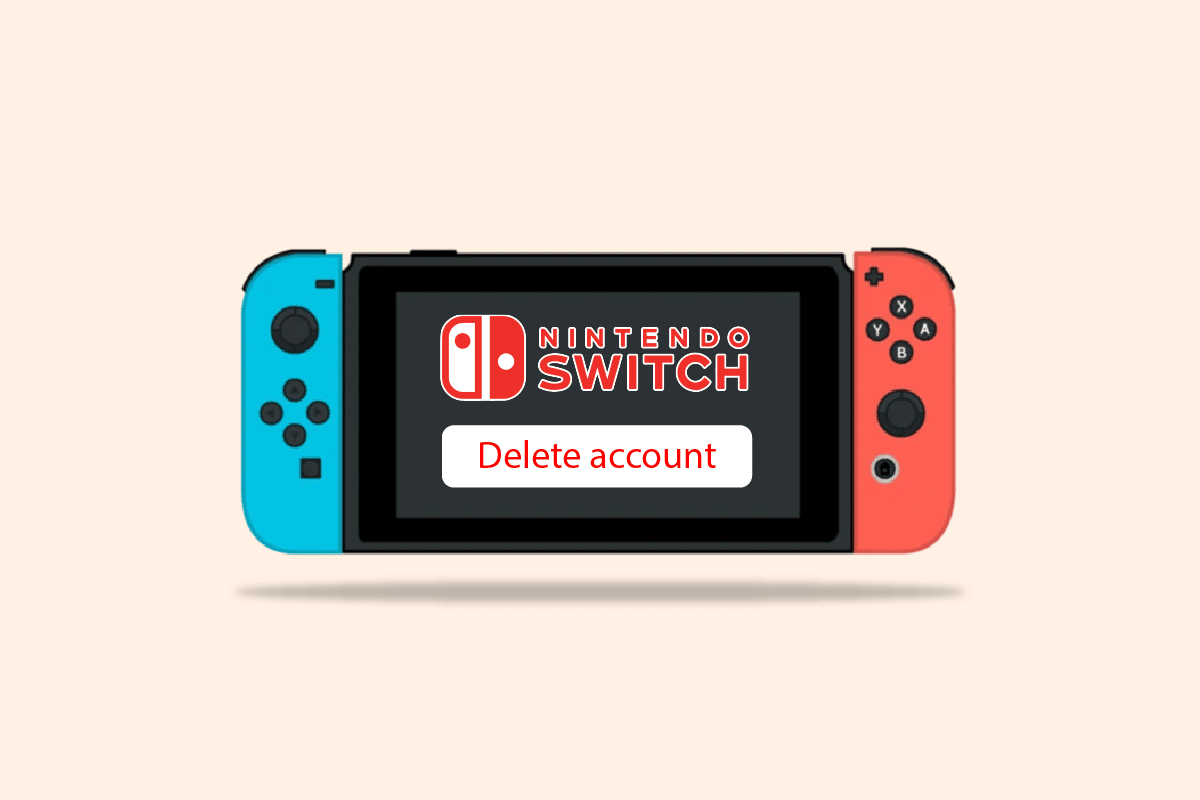
So entfernen Sie ein Nintendo Switch Konto
Im Folgenden werden die Schritte zur Entfernung eines Nintendo Switch-Kontos ausführlich und mit anschaulichen Bildern erläutert, um Ihnen das Verständnis zu erleichtern.
Wie oft kann ich meinen primären Switch wechseln?
Der primäre Switch kann beliebig oft geändert werden. Es ist jedoch zu beachten, dass ein Konto immer nur eine primäre Konsole haben kann. Diese primäre Konsole hat exklusiven Zugriff auf bestimmte Funktionen, welche andere Konsolen im selben Konto nicht haben. Sowohl Profile von anderen Personen auf der primären Konsole als auch die primäre Konsole selbst können die gekauften Spiele auch im Offline-Modus spielen. Es gibt außerdem keine Beschränkung für die Anzahl der Konten, welche eine einzelne Switch als primäre Konsole festlegen können.
Wie kann ich das Hauptkonto auf meiner Nintendo Switch ändern?
Physische Spiele können problemlos mit Familie und Freunden geteilt werden. Wenn Sie jedoch mehrere Nintendo Switch-Konsolen im Haushalt haben und online erworbene Spiele auf andere Konsolen übertragen möchten, ist dies mit dem Feature des Spiel-Sharings möglich. Das Teilen von Spielen funktioniert auf der Nintendo Switch ähnlich wie auf der Xbox One oder PlayStation 4.
Es ist einfach, ein Switch-Spiel mit einem Freund oder zwischen einem Switch und einem Switch Lite zu teilen, sofern Sie eine digitale Kopie des Spiels auf Ihrem Konto besitzen. Hierfür müssen Sie das Hauptkonto ändern oder die Verknüpfung Ihres Nintendo-Kontos, das Sie für Spielekäufe verwenden, aufheben und ein anderes Konto verknüpfen. Nachfolgend finden Sie eine Anleitung, wie Sie das Hauptkonto auf Ihrer Nintendo Switch ändern können.
Schritt I: Trennen der Verknüpfung mit einem bestehenden Nintendo-Konto
1. Schalten Sie Ihre Nintendo Switch Konsole ein.
2. Öffnen Sie das Home-Menü und klicken Sie auf das Zahnradsymbol für die Systemeinstellungen.
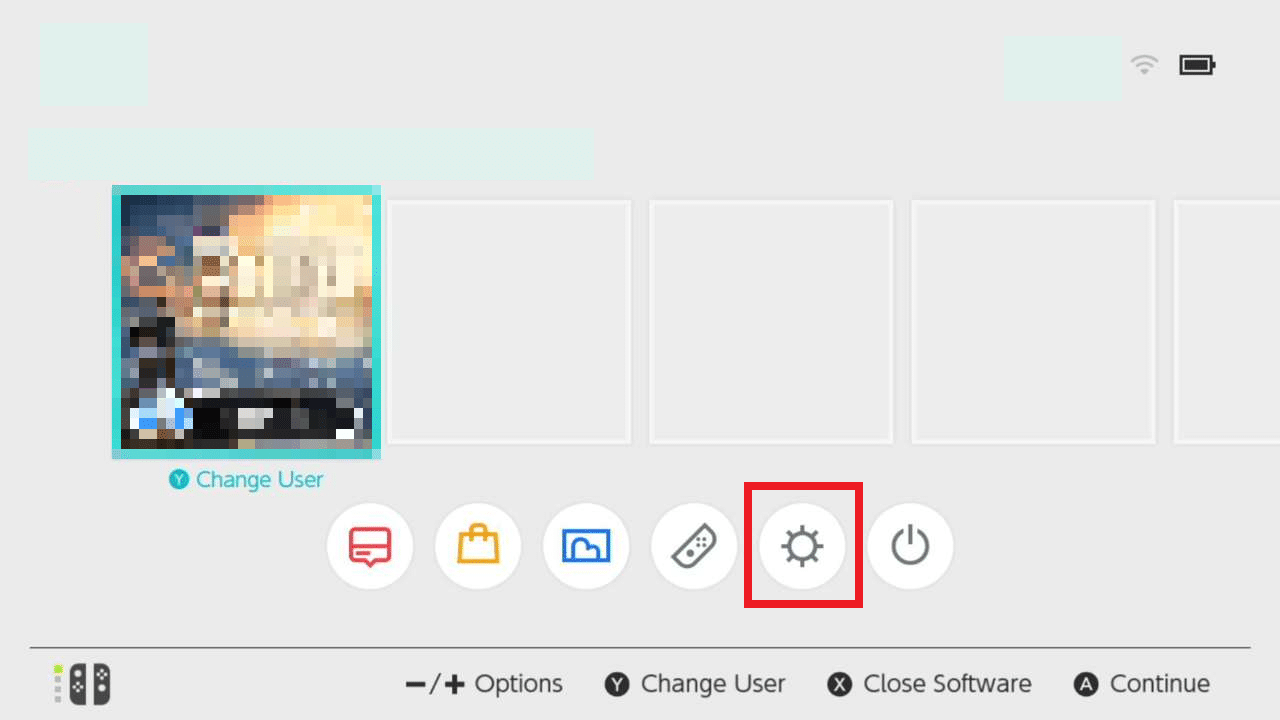
3. Wählen Sie „Benutzereinstellungen“ und dann das Benutzerkonto, dessen Verknüpfung Sie aufheben möchten.
4. Klicken Sie auf die Option „Nintendo-Konto trennen“.
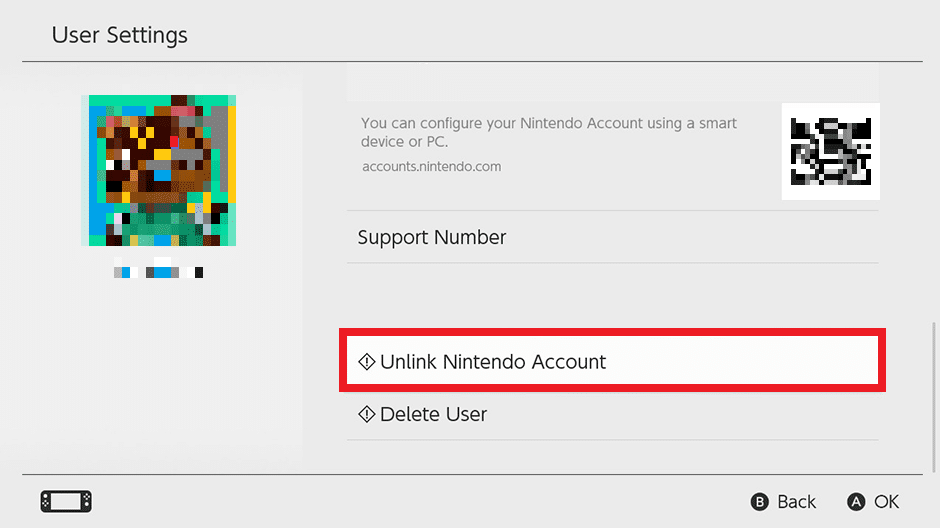
5. Bestätigen Sie im Popup-Fenster mit „Weiter“.
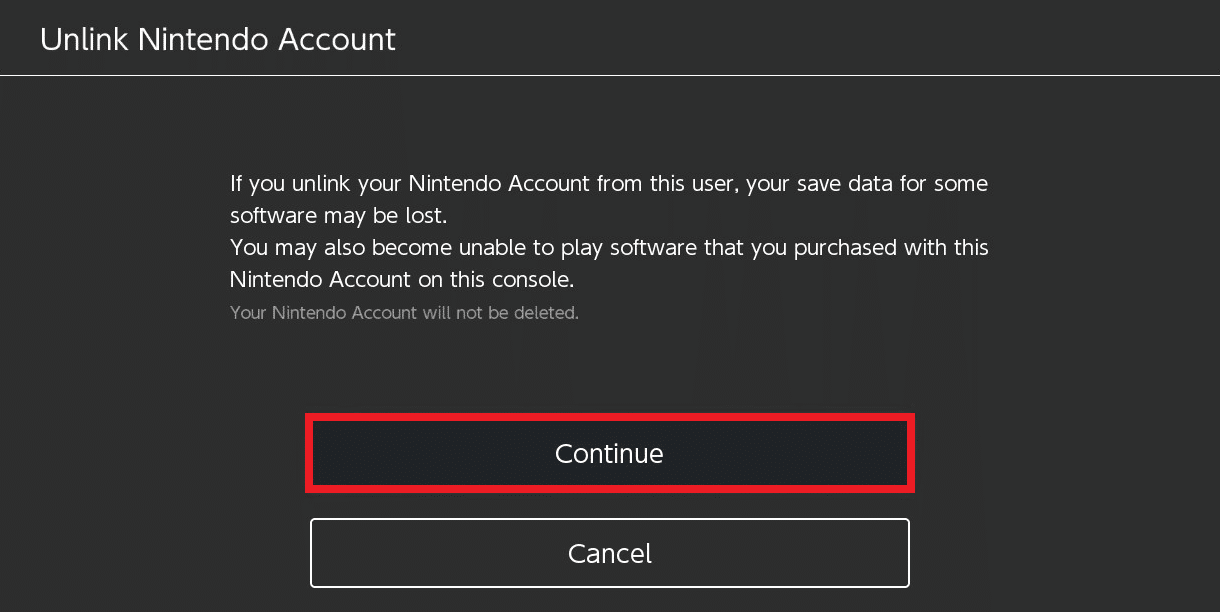
6. Bestätigen Sie nun die Aufhebung der Kontoverknüpfung mit der Option „Verknüpfung aufheben“.
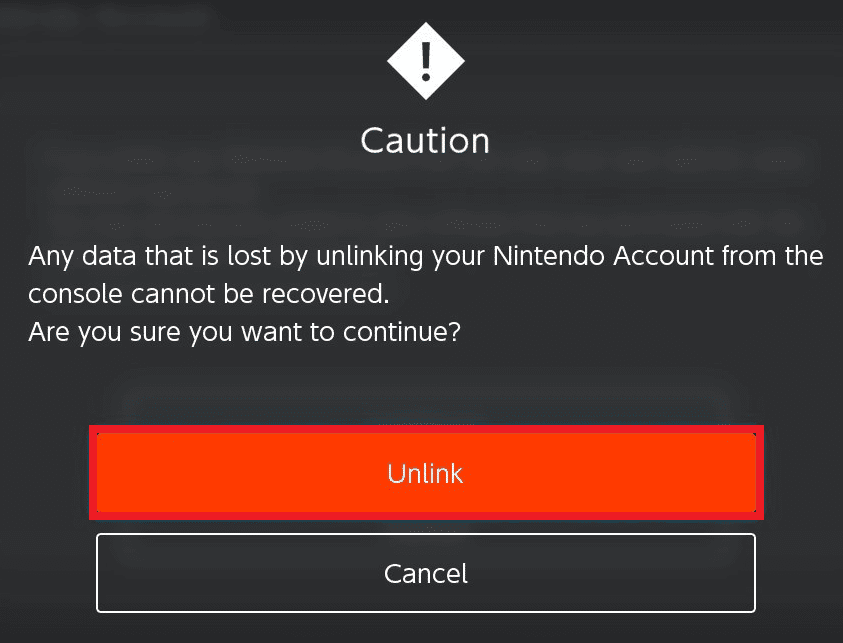
Schritt II: Verknüpfen eines neuen primären Nintendo-Kontos
1. Öffnen Sie das Home-Menü.
2. Gehen Sie zu den Benutzereinstellungen.
3. Wählen Sie „Nintendo-Konto verknüpfen“.
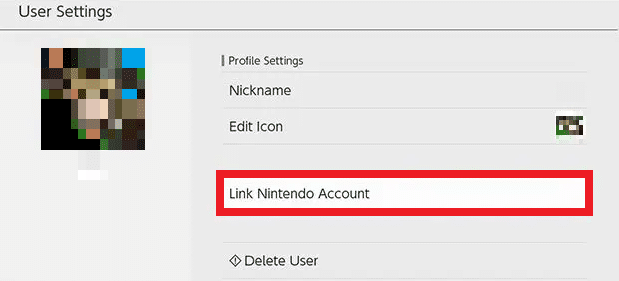
4. Wählen Sie je nach Bedarf eine der folgenden Optionen:
- Anmelden und verknüpfen
- Konto erstellen
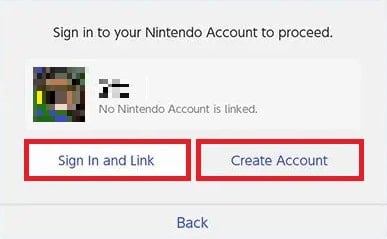
5A. Wenn Sie „Anmelden und verknüpfen“ wählen, können Sie die E-Mail-Adresse und das Passwort Ihres anderen Kontos eingeben, um es zu verknüpfen.
5B. Wenn Sie „Konto erstellen“ wählen, müssen Sie mit Ihrer E-Mail-Adresse und persönlichen Daten wie dem Geburtsdatum ein neues Konto erstellen. Sie erhalten daraufhin eine E-Mail mit einem Bestätigungscode. Diesen Code geben Sie in Ihre Switch ein, um das neue Konto zu verknüpfen.
Wie melde ich einen Switch online ab?
Hier sind die Schritte, um einen Switch online abzumelden:
1. Schalten Sie Ihren Nintendo Switch ein, welcher als primärer Switch registriert ist.
2. Sobald Sie sich im Home-Menü befinden, klicken Sie auf das Nintendo eShop Symbol.
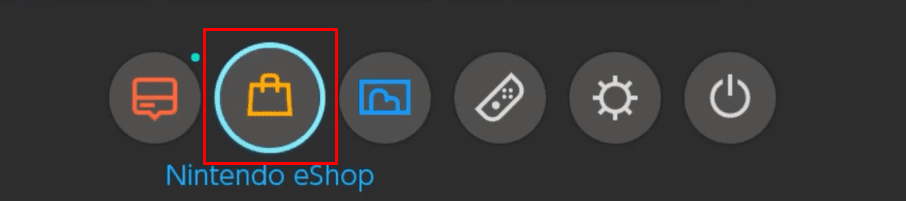
3. Wählen Sie das Konto, das als primärer Switch registriert ist.
4. Klicken Sie auf das Benutzersymbol in der oberen rechten Ecke.
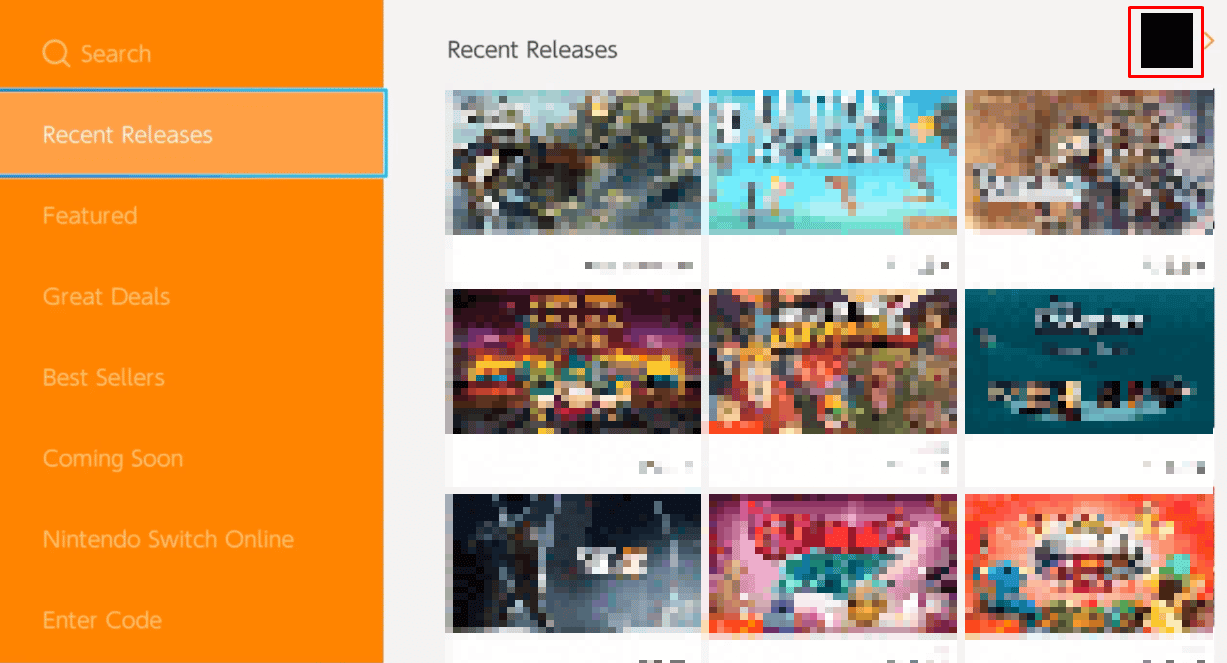
5. Wählen Sie den orangen Button „Abmelden“.
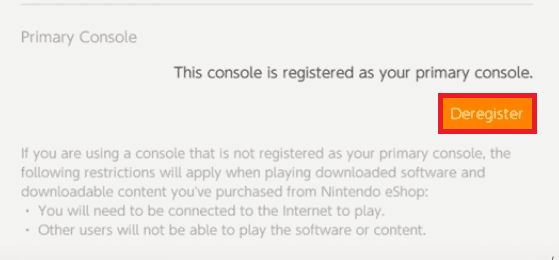
6. Bestätigen Sie mit „Abmelden“ im Popup-Fenster „Sind Sie sicher, dass Sie diese Konsole abmelden möchten?“.
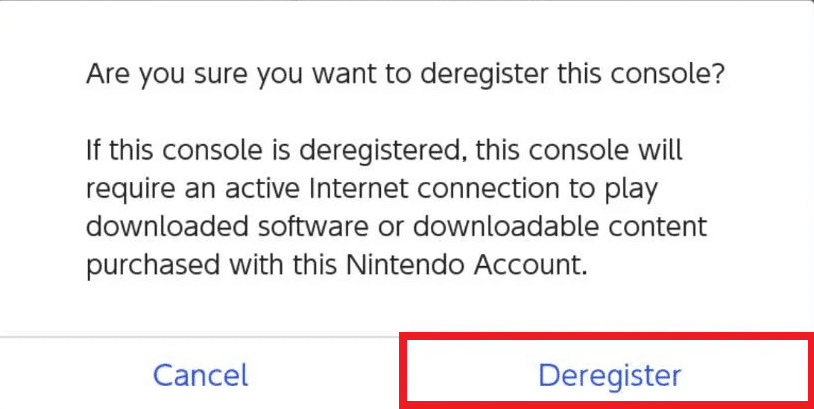
Wie lösche ich ein Nintendo Switch-Konto?
Hier ist eine Schritt-für-Schritt-Anleitung zum Löschen eines Nintendo Switch-Kontos:
Hinweis 1: Wenn Ihr Nintendo Switch-Benutzerkonto mit Ihrem Nintendo-Konto verknüpft ist, hat das Löschen des Benutzerkontos keine Auswirkungen auf Ihr Nintendo-Konto.
Hinweis 2: Wenn Sie ein Nintendo Switch-Benutzerkonto löschen, werden alle zugehörigen Speicherdaten gelöscht und können nicht wiederhergestellt werden.
1. Schalten Sie Ihre Nintendo Switch Konsole ein.
2. Öffnen Sie das Home-Menü und wählen Sie das Zahnradsymbol für die Systemeinstellungen.
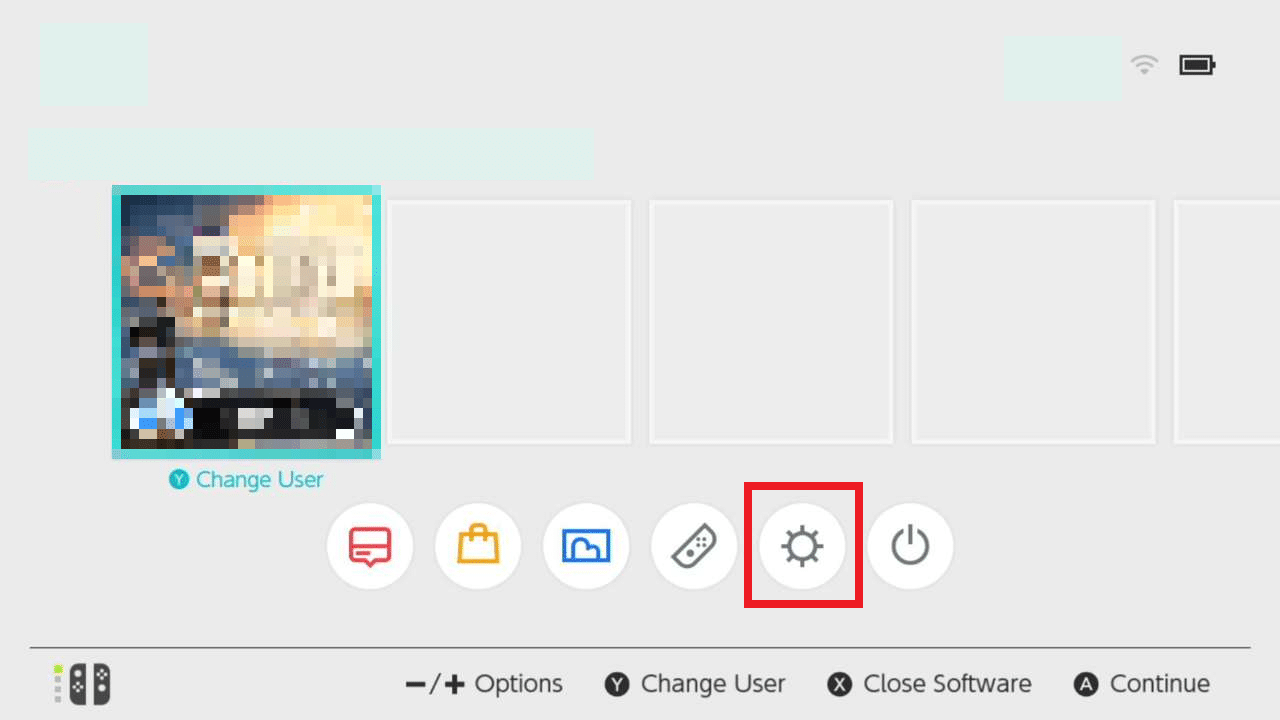
3. Wählen Sie im linken Bereich den Tab „Benutzer“.
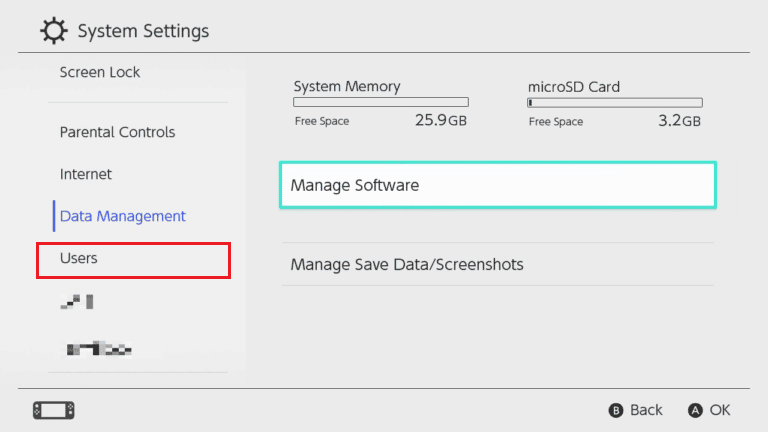
4. Suchen Sie das Benutzerprofil, das Sie löschen möchten, und wählen Sie es aus.
5. Scrollen Sie nach unten und klicken Sie auf „Benutzer löschen“.
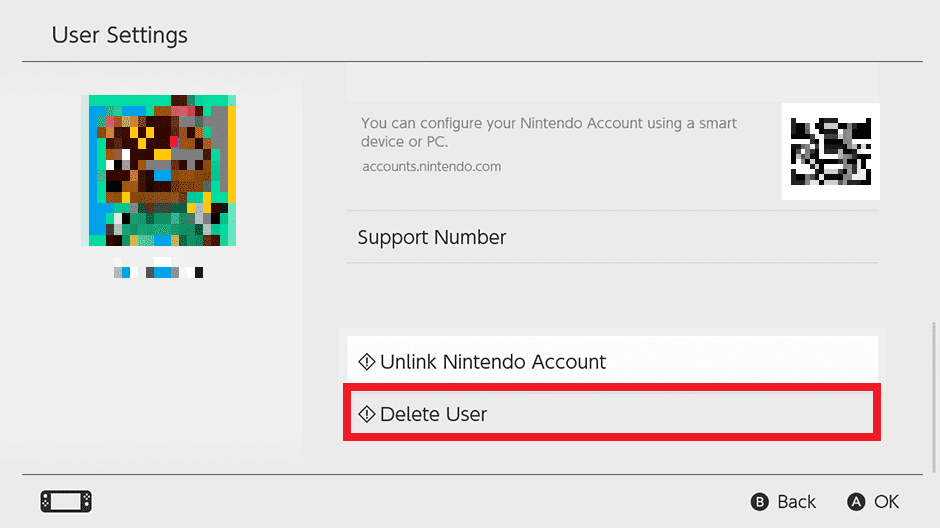
6. Aktivieren Sie das Kontrollkästchen „Löschen“ und wählen Sie „Weiter“.
7. Klicken Sie zuletzt auf „Diesen Benutzer löschen„, um den Löschvorgang abzuschließen.
Was passiert, wenn ich meine Nintendo-ID lösche?
Sobald Sie Ihr Nintendo-Konto löschen, werden alle vorhandenen Nintendo-Guthaben, gekaufte Software, Spiele und Pässe dauerhaft gelöscht. Außerdem gehen alle Ihre Daten, einschließlich Spielfortschritt, Punkte und Belohnungen, verloren. Wenn Sie ein Kinderkonto mit Ihrem Konto zusammengeführt hatten, werden beide Konten gelöscht.
Löscht das Entfernen eines Nutzers auf der Switch auch das Konto?
Nein. Wenn Sie ein Benutzerkonto von der Switch entfernen, werden alle mit diesem Benutzerkonto verbundenen Speicherdaten gelöscht, aber es hat keine Auswirkungen auf das Nintendo-Konto, mit dem es verbunden war. Das Nintendo-Konto bleibt für Sie zugänglich und kann mit jedem anderen Benutzerkonto neu verknüpft werden.
Wie kann ich mein Nintendo-Konto endgültig löschen?
Hier sind die Schritte, um Ihr Nintendo-Konto dauerhaft zu löschen:
Hinweis: Ihr Konto wird nach 30 Tagen Deaktivierung endgültig gelöscht. Stellen Sie sicher, dass Sie sich während dieser 30 Tage nicht in Ihr Konto einloggen.
1. Besuchen Sie die Nintendo-Website in Ihrem Browser.
Hinweis: Stellen Sie sicher, dass Sie bei Ihrem Nintendo-Konto angemeldet sind, das Sie löschen möchten.
2. Klicken Sie auf das Profilsymbol und dann auf „Kontoeinstellungen“.
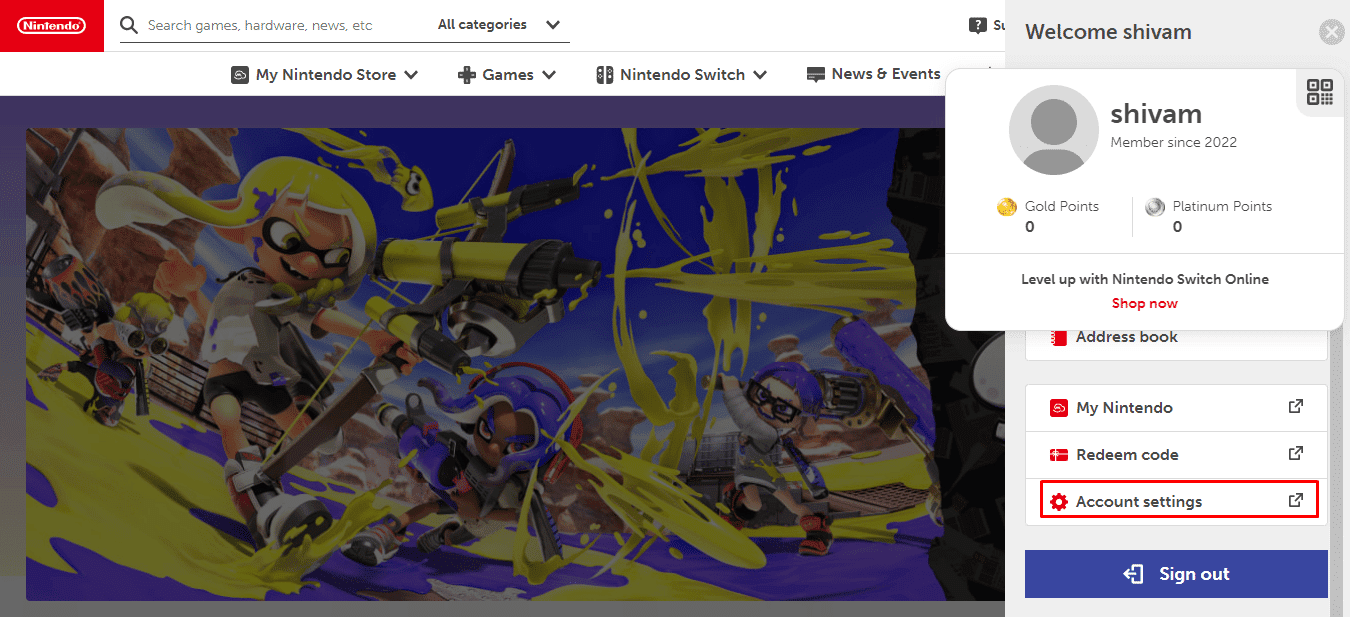
3. Klicken Sie dann auf die Option „Andere Einstellungen“.

4. Klicken Sie auf „Konto löschen“.
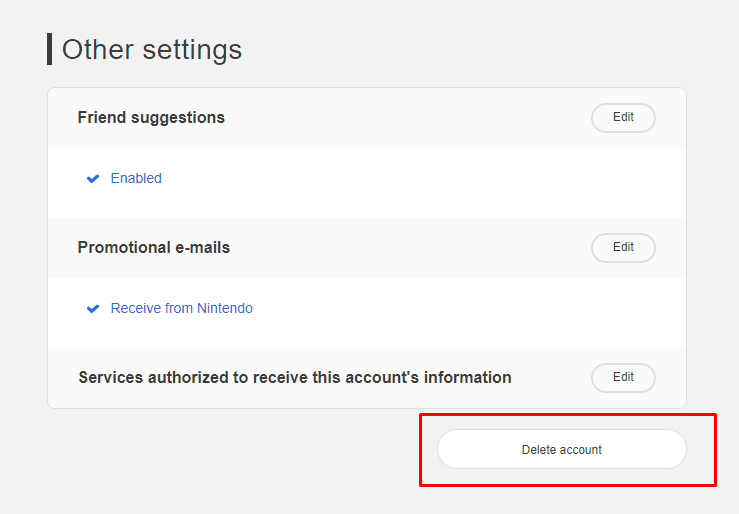
5. Klicken Sie anschließend auf „Deaktivieren und Löschen“, um den Löschvorgang zu starten.
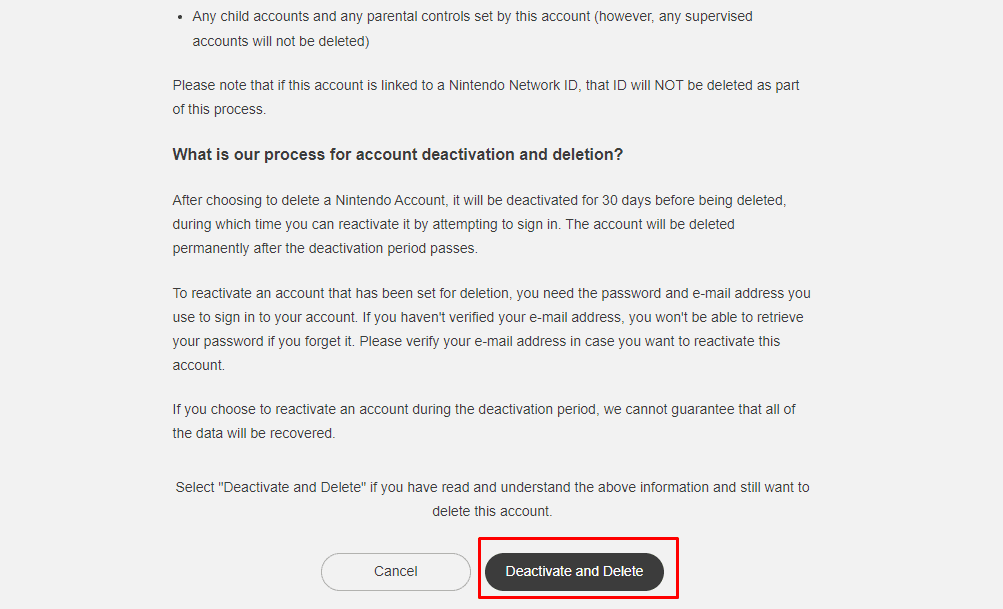
6. Geben Sie erneut Ihr Nintendo-Konto-Passwort ein und klicken Sie auf „OK“.
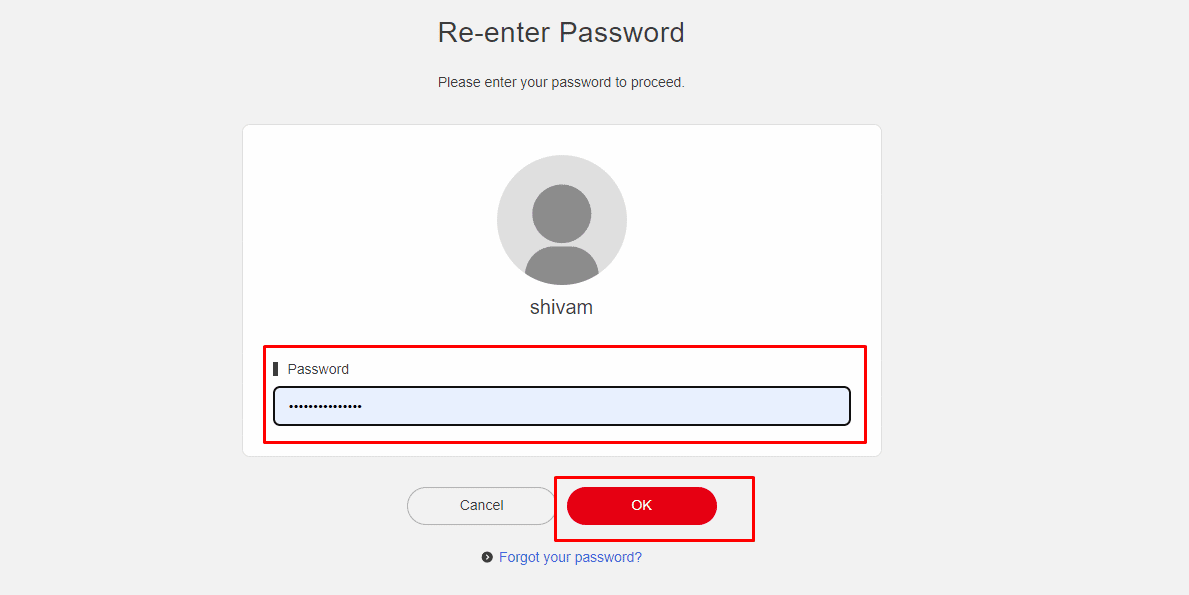
7. Um Ihr Nintendo-Konto endgültig zu löschen, klicken Sie auf „Kontolöschung bestätigen“.
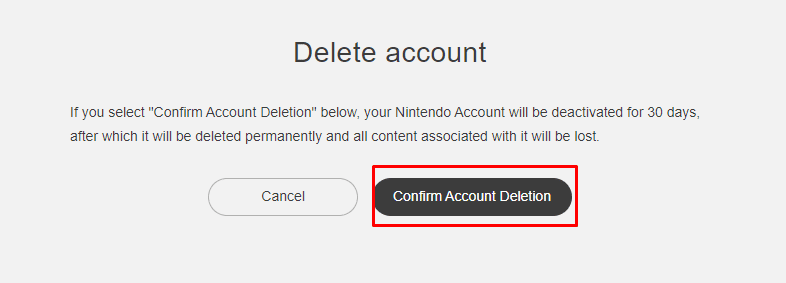
Wie lange dauert es, bis ein Nintendo-Konto gelöscht wird?
Ein gelöschtes Nintendo-Konto wird zunächst für 30 Tage deaktiviert. Während dieser Zeit können Sie versuchen, sich mit Ihrer registrierten E-Mail-Adresse und Ihrem Passwort anzumelden, um das Konto erneut zu aktivieren. Nach Ablauf dieser Deaktivierungsfrist wird das Konto endgültig gelöscht. Es dauert also insgesamt 30 Tage, bis Ihr Nintendo-Konto dauerhaft gelöscht wird.
Was passiert, wenn ich mein Switch-Konto lösche?
Nach der Löschung Ihres Nintendo Switch-Kontos gehen alle vorhandenen Nintendo-Guthaben, gekaufte Software, Spielpässe, Spielfortschritt, Punkte und Belohnungen verloren.
Kann ich die Verknüpfung meines Nintendo-Kontos mit der Switch aufheben?
Ja, Sie können Ihr Nintendo-Konto in einfachen Schritten von Ihrer Nintendo Switch trennen. Sie können das Nintendo Switch-System initialisieren, um die Verknüpfung aller Nintendo-Konten damit aufzuheben.
Wie hebe ich die Verknüpfung meines Nintendo-Kontos auf?
Um die Verknüpfung Ihres Nintendo-Kontos mit der Switch aufzuheben, folgen Sie unserer Anleitung „So trennen Sie das Nintendo-Konto von der Switch“. Diese Anleitung beantwortet alle Ihre Fragen bezüglich der Aufhebung von Nintendo-Konten.
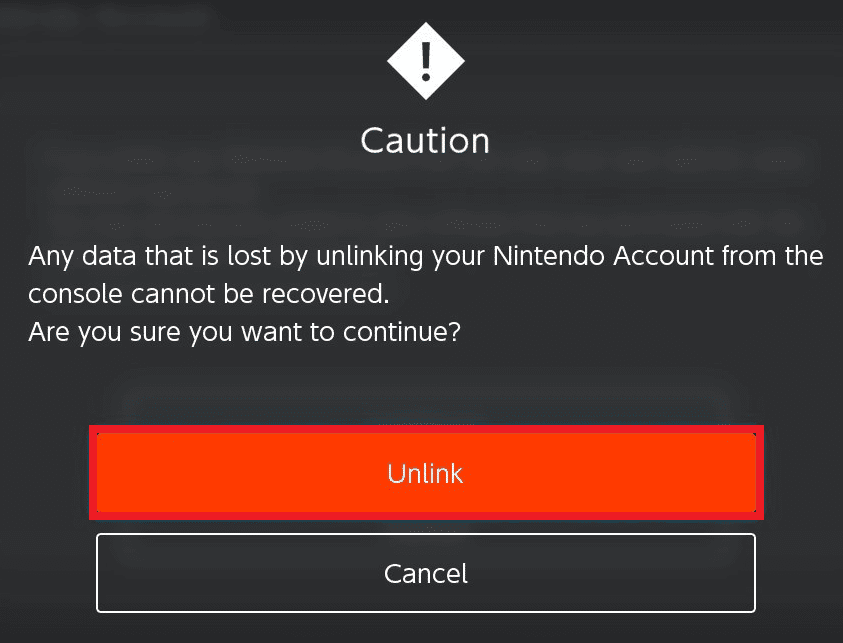
***
Wir hoffen, dass Ihnen diese detaillierte Anleitung geholfen hat, zu verstehen, wie Sie ein Nintendo Switch-Konto löschen können. Gerne können Sie uns Fragen oder Vorschläge für weitere Themen mitteilen, zu denen wir einen Artikel verfassen sollen. Schreiben Sie uns Ihre Kommentare in den Kommentarbereich unterhalb dieses Artikels.